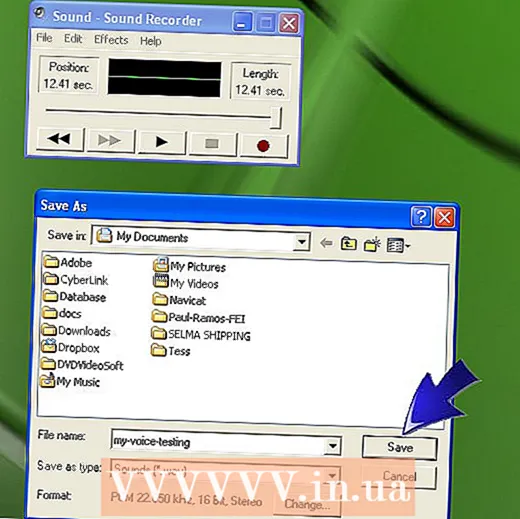Автор:
Judy Howell
Дата создания:
2 Июль 2021
Дата обновления:
1 Июль 2024

Содержание
- Шагать
- Часть 1 из 4: рутирование устройства
- Часть 2 из 4: Установка кастомного рекавери
- Часть 3 из 4. Загрузите ПЗУ для своего устройства
- Часть 4 из 4: Установка пользовательского ПЗУ
Установка пользовательского ПЗУ на ваше устройство Android - лучший способ настроить внешний вид и производительность программного обеспечения вашего устройства. Это позволит вам открыть новые возможности и исследовать новые горизонты для улучшения вашего опыта работы с Android. Установка кастомного ПЗУ сопряжена с риском. Рекомендуется прочитать больше о пользовательских ПЗУ и продолжить, только если вы уверены. Мы не несем ответственности за любые повреждения вашего устройства.
Шагать
Часть 1 из 4: рутирование устройства
 Загрузите пакет для рутирования. Найдите в Интернете пакет рутинга для вашего конкретного устройства и загрузите его.
Загрузите пакет для рутирования. Найдите в Интернете пакет рутинга для вашего конкретного устройства и загрузите его.  Загрузите драйверы USB с вашего устройства. Поищите в Интернете, так как многие производители всегда поставляют драйверы USB.
Загрузите драйверы USB с вашего устройства. Поищите в Интернете, так как многие производители всегда поставляют драйверы USB.  Загрузите Odin. Снова выполните поиск в Интернете и загрузите его. Распакуйте пакет для рутирования и Odin в одну папку.
Загрузите Odin. Снова выполните поиск в Интернете и загрузите его. Распакуйте пакет для рутирования и Odin в одну папку.  Переведите ваше устройство в режим «Скачать». Вы можете сделать это, выключив его и одновременно нажав и удерживая кнопки «Питание» и «Уменьшение громкости».
Переведите ваше устройство в режим «Скачать». Вы можете сделать это, выключив его и одновременно нажав и удерживая кнопки «Питание» и «Уменьшение громкости». - Порядок кнопок может различаться в зависимости от устройства, поэтому, если это не сработает, поищите в Интернете инструкции для вашей конкретной модели.
- Подключите ваше устройство к компьютеру. Если ваше устройство находится в режиме загрузки, подключите его к компьютеру с помощью USB-кабеля, который обычно входит в комплект поставки Android.
 Включите Odin. В журнале сообщений Odin должно быть сообщение «Добавлено!», Если вы его запустили.
Включите Odin. В журнале сообщений Odin должно быть сообщение «Добавлено!», Если вы его запустили.  Нажмите на «КПК.Выберите корневой файл (обычно это.tar.md5 файл).
Нажмите на «КПК.Выберите корневой файл (обычно это.tar.md5 файл).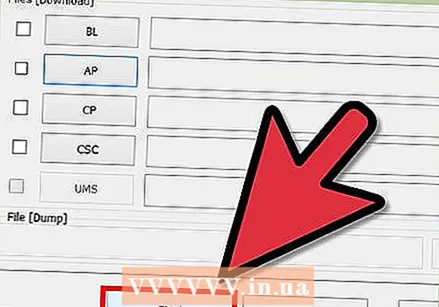 Щелкните "Выполнить".’ Это запустит процедуру укоренения. Дождитесь завершения процедуры, чтобы избежать ошибок. После завершения устройство должно перезагрузиться.
Щелкните "Выполнить".’ Это запустит процедуру укоренения. Дождитесь завершения процедуры, чтобы избежать ошибок. После завершения устройство должно перезагрузиться.
Часть 2 из 4: Установка кастомного рекавери
 Загрузите GooManager. Перейдите в магазин Play, найдите GooManager и загрузите его на свое устройство.
Загрузите GooManager. Перейдите в магазин Play, найдите GooManager и загрузите его на свое устройство.  Запустите GooManager. Найдите приложение на своем устройстве и коснитесь его, чтобы открыть.
Запустите GooManager. Найдите приложение на своем устройстве и коснитесь его, чтобы открыть.  Нажмите Меню и нажмите «Установить OpenRecoveryScript.” Подтвердите появившиеся уведомления, а также предоставьте приложению root-доступ. Дождитесь завершения загрузки и установки.
Нажмите Меню и нажмите «Установить OpenRecoveryScript.” Подтвердите появившиеся уведомления, а также предоставьте приложению root-доступ. Дождитесь завершения загрузки и установки.  Подтвердите установку. Коснитесь меню в GooManager и выберите «Reboot Recovery». Если установка прошла успешно, вы попадете в меню TWRP Custom Recovery.
Подтвердите установку. Коснитесь меню в GooManager и выберите «Reboot Recovery». Если установка прошла успешно, вы попадете в меню TWRP Custom Recovery.
Часть 3 из 4. Загрузите ПЗУ для своего устройства
 Посетите форумы XDA: . Здесь большая часть сообщества разработчиков Android публикует свои работы и размещает свои файлы.
Посетите форумы XDA: . Здесь большая часть сообщества разработчиков Android публикует свои работы и размещает свои файлы.  Найдите форум для своего устройства. Введите название вашего устройства и модель в строке поиска «Найдите свое устройство».
Найдите форум для своего устройства. Введите название вашего устройства и модель в строке поиска «Найдите свое устройство».  Зайдите в раздел Android Development. Когда вы попадете в меню форума вашего устройства, найдите ПЗУ с нужными функциями. Прочтите информацию и загрузите пакет ROM .zip из сообщения на форуме.
Зайдите в раздел Android Development. Когда вы попадете в меню форума вашего устройства, найдите ПЗУ с нужными функциями. Прочтите информацию и загрузите пакет ROM .zip из сообщения на форуме.  Поместите пакет ПЗУ в каталог во внутренней памяти. Убедитесь, что вы не забыли, где вы разместили пакет ПЗУ.
Поместите пакет ПЗУ в каталог во внутренней памяти. Убедитесь, что вы не забыли, где вы разместили пакет ПЗУ.
Часть 4 из 4: Установка пользовательского ПЗУ
 Загрузитесь в режиме восстановления с помощью GooManager. Это самый простой способ перейти в режим восстановления.
Загрузитесь в режиме восстановления с помощью GooManager. Это самый простой способ перейти в режим восстановления. - Создайте резервную копию Nandroid в TWRP. Сделайте это, нажав «Резервное копирование» в меню восстановления. Это сделает обширную резервную копию вашей системы Android, чтобы вы могли восстановить ее, если что-то пойдет не так.
- Называть резервную копию необязательно, но это хорошая идея.
- Вернитесь в главное меню и нажмите «Установить».’ Сделайте это, когда закончите резервное копирование вашей системы.
- Найдите ПЗУ.zip-файл, который вы скачали. Вы можете сделать это с помощью поля поиска в проводнике. Коснитесь файла и проведите пальцем по ползунку, чтобы начать установку.
- Если в вашем пакете ПЗУ он есть, следуйте инструкциям на экране.
- Дождитесь завершения установки. Очистите кеш и перезагрузите систему.